酷狗音乐电脑版设置在我的电脑显示的方法教程
时间:2023-08-29 11:39:04作者:极光下载站人气:133
酷狗音乐是一款非常好用的软件,很多小伙伴每天都在使用。如果我们希望在电脑版酷狗音乐中设置在我的电脑中显示,小伙伴们知道具体该如何进行操作吗,其实操作方法是非常简单的,只需要进入设置界面后,在“常规设置”的“其他”栏点击勾选“在我的电脑显示酷狗音乐”就可以了,步骤操作起来其实是非常简单的,小伙伴们可以打开自己的软件后跟着下面的图文步骤一起动手操作起来。如果小伙伴们还没有该软件,可以在文末处下载。接下来,小编就来和小伙伴们分享具体的操作步骤了,有需要或者是有兴趣了解的小伙伴们快来和小编一起往下看看吧!
操作步骤
第一步:双击打开电脑版酷狗音乐;
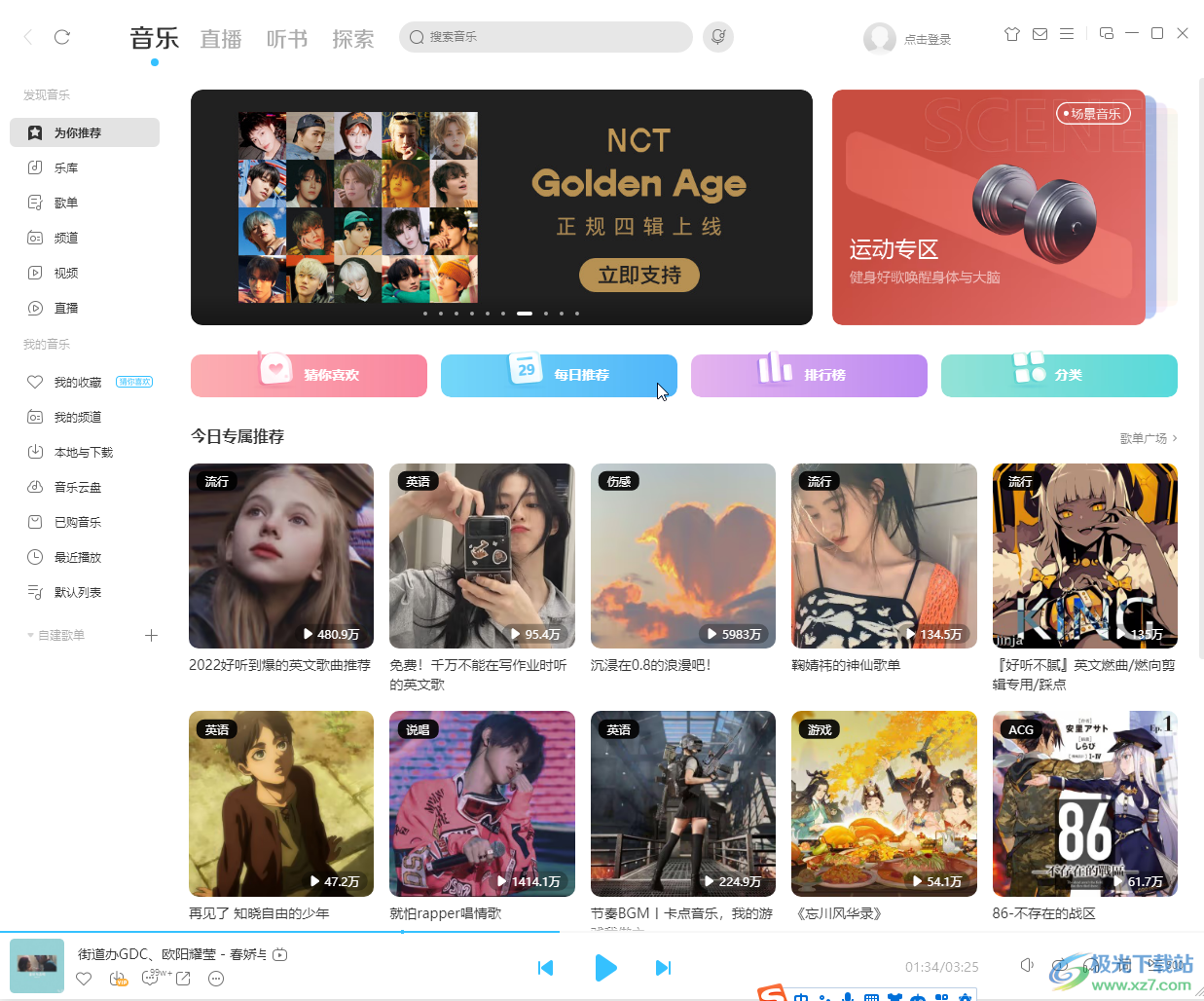
第二步:在右上方点击如图所示的三条直线图标后点击“设置”;
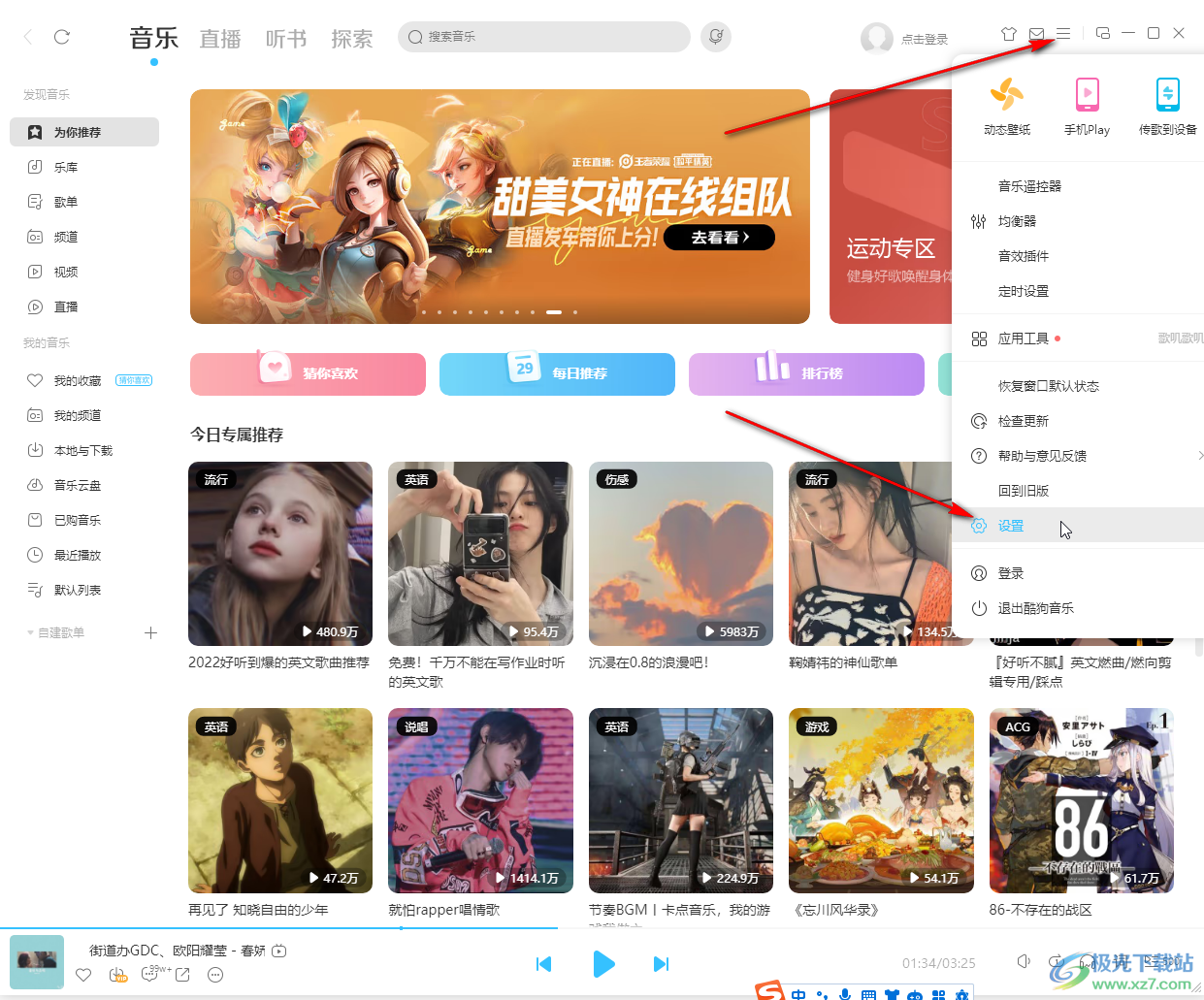
第三步:在打开的窗口左侧点击切换到“常规设置”栏,往下滑动,找到并点击勾选“在我的电脑显示酷狗音乐”就可以了;
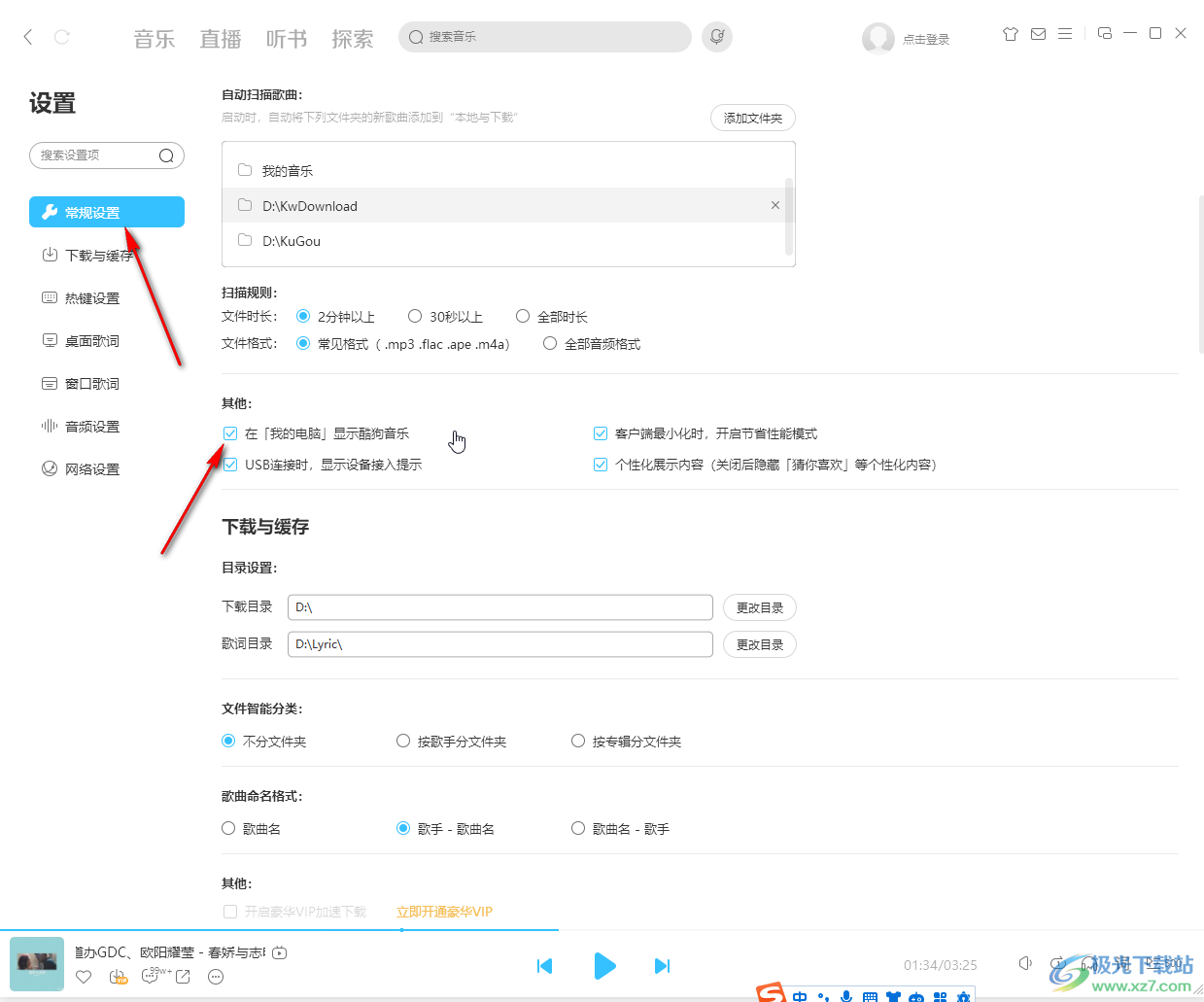
第四步:如果有需要还可以在设置窗口点击切换到桌面歌词等栏进行想要的调整设置;
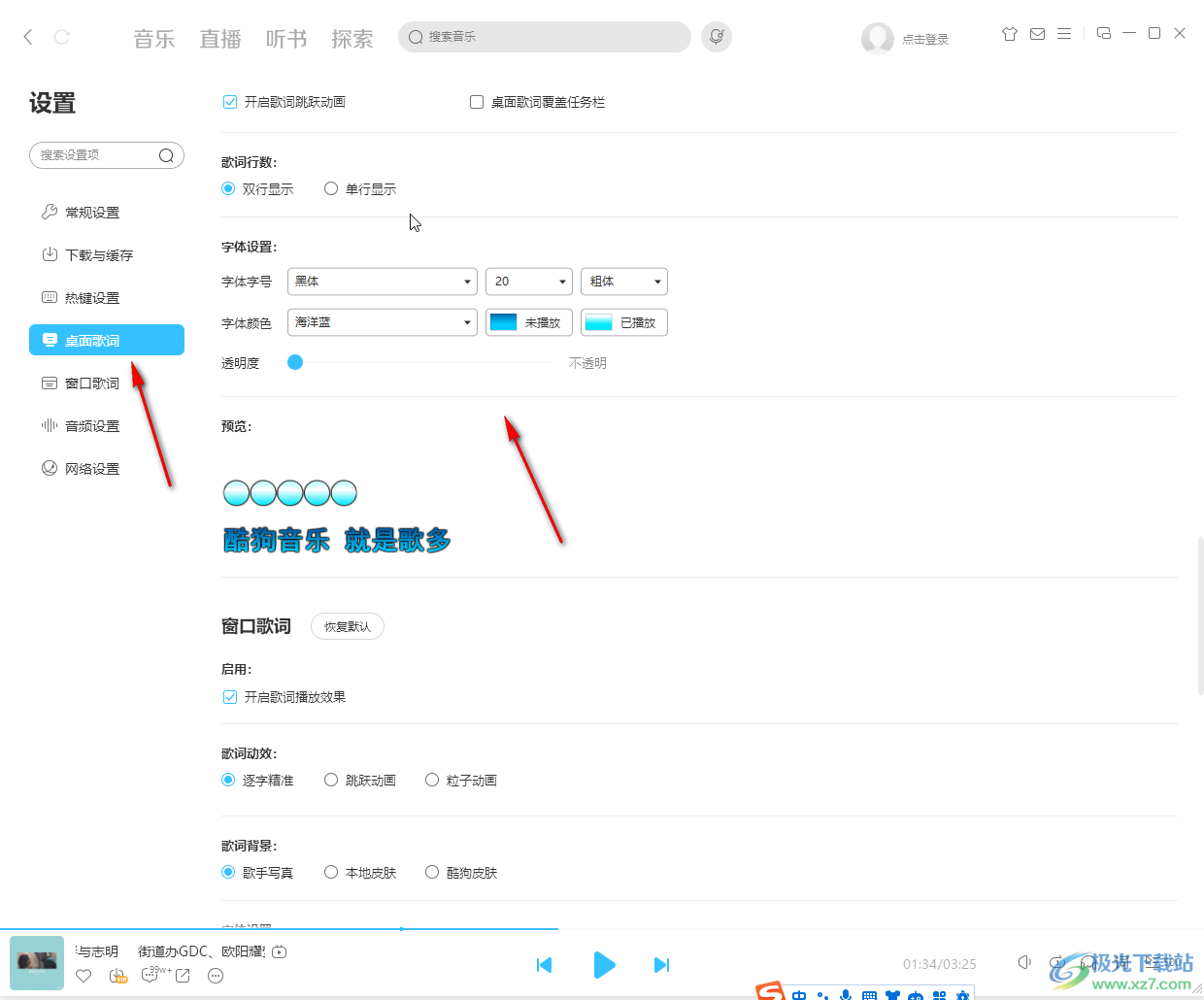
第五步:在歌单中双击歌曲可以减小播放,喜爱福播放栏可以点击图标进入详情页面,右侧可以点击开启桌面歌词等等。
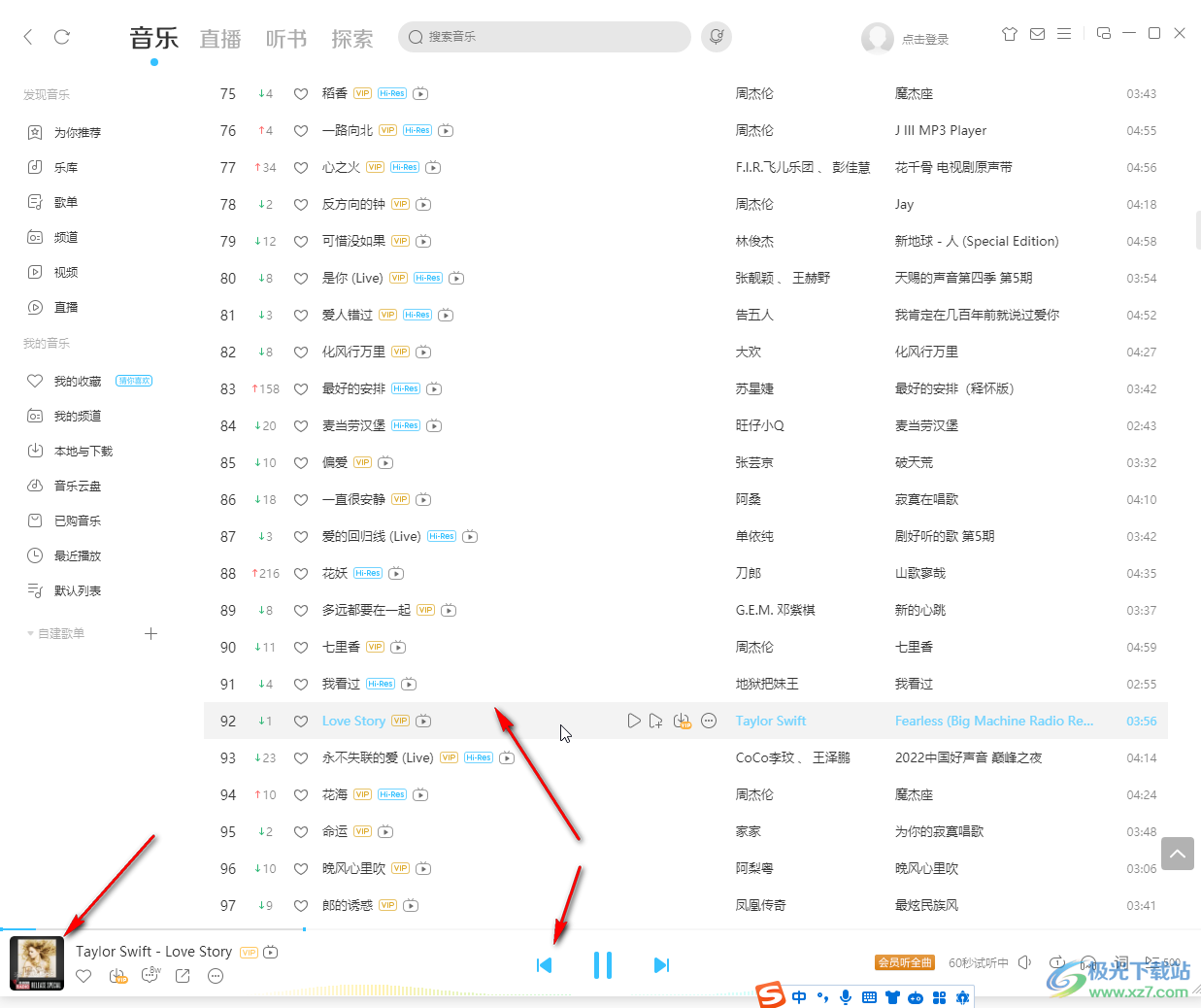
以上就是电脑版酷狗音乐在我的电脑中显示的方法教程的全部内容了。上面的步骤操作起来都是非常简单的,小伙伴们可以打开自己的软件后一起动手操作起来,看看效果。
标签酷狗音乐,我的电脑
相关推荐
相关下载
热门阅览
- 1百度网盘分享密码暴力破解方法,怎么破解百度网盘加密链接
- 2keyshot6破解安装步骤-keyshot6破解安装教程
- 3apktool手机版使用教程-apktool使用方法
- 4mac版steam怎么设置中文 steam mac版设置中文教程
- 5抖音推荐怎么设置页面?抖音推荐界面重新设置教程
- 6电脑怎么开启VT 如何开启VT的详细教程!
- 7掌上英雄联盟怎么注销账号?掌上英雄联盟怎么退出登录
- 8rar文件怎么打开?如何打开rar格式文件
- 9掌上wegame怎么查别人战绩?掌上wegame怎么看别人英雄联盟战绩
- 10qq邮箱格式怎么写?qq邮箱格式是什么样的以及注册英文邮箱的方法
- 11怎么安装会声会影x7?会声会影x7安装教程
- 12Word文档中轻松实现两行对齐?word文档两行文字怎么对齐?

网友评论